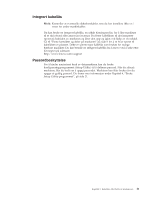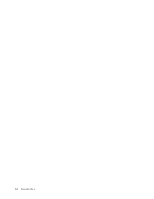Lenovo ThinkCentre A70z (Norwegian) User Guide - Page 24
Gjenopprette, Bruke Rescue and Recovery-arbeidsområdet
 |
View all Lenovo ThinkCentre A70z manuals
Add to My Manuals
Save this manual to your list of manuals |
Page 24 highlights
Gjenopprette Denne delen inneholder instruksjoner som forklarer hvordan du gjenoppretter på ulike operativsystemer ved å bruke Rescue and Recovery-programmet. v Hvis du bruker Windows 7-operativsystemet, følger du denne fremgangsmåten for å gjenopprette ved hjelp av Rescue and Recovery-programmet: 1. Klikk på Start → Alle programmer → Lenovo ThinkVantage Tools → Forbedret sikkerhetskopiering og gjenoppretting på Windows-skrivebordet. Rescue and Recovery-programmet starter. 2. Klikk på pilen Start avansert Rescue and Recovery i Rescue and Recovery-hovedvinduet. 3. Klikk på ikonet Gjenopprett systemet fra en sikkerhetskopi. 4. Følg veiledningen på skjermen for å fullføre gjenopprettingen. v Hvis du bruker Windows XP-operativsystemet, følger du denne fremgangsmåten for å gjenopprette ved hjelp av Rescue and Recovery-programmet: 1. Fra Windows-skrivebordet klikker du på Start → Alle programmer → ThinkVantage → Rescue and Recovery. Rescue and Recovery-programmet starter. 2. Klikk på Start avansert Rescue and Recovery i Rescue and Recovery-hovedvinduet. 3. Klikk på ikonet Gjenopprett systemet fra en sikkerhetskopi. 4. Følg veiledningen på skjermen for å fullføre gjenopprettingen. Du finner mer informasjon om hvordan du utfører en gjenopprettingsoperasjon fra Rescue and Recovery-arbeidsområdet, under "Bruke Rescue and Recovery-arbeidsområdet". Bruke Rescue and Recovery-arbeidsområdet Merk: Opplysningene i denne delen gjelder bare for maskintype 0401, 0994 og 2565, som inneholder det forhåndsinstallerte programmet Rescue and Recovery. Rescue and Recovery-arbeidsområdet ligger på et beskyttet, skjult område på harddiskstasjonen som fungerer uavhengig av Windows-operativsystemet. Dette gjør det mulig for deg å utføre gjenopprettingsoperasjoner selv når det ikke er mulig å starte Windows-operativsystemet. Du kan utføre disse gjenopprettingsoperasjonene fra Rescue and Recovery-arbeidsområdet: v Redde filer på harddisken eller fra en sikkerhetskopi Fra Rescue and Recovery-arbeidsområdet kan du søke etter filer på harddisken og overføre dem til en nettverksstasjon eller et annet lagringsmedium, for eksempel en USB-enhet eller en plate. Denne løsningen er tilgjengelig selv om du ikke har sikkerhetskopiert filene, eller det er gjort endringer i filene etter at du sikkerhetskopierte dem sist. Du kan også redde enkeltfiler fra en Rescue and Recovery-sikkerhetskopi på din lokale harddiskstasjon, en USB-enhet eller en nettverksstasjon. v Gjenopprette harddiskstasjonen fra en Rescue and Recovery-sikkerhetskopi Hvis du har sikkerhetskopiert harddisken ved hjelp av Rescue and Recovery-programmet, kan du gjenopprette harddisken fra en Rescue and Recovery-sikkerhetskopi selv om du ikke kan starte Windows-operativsystemet. v Gjenopprette harddiskstasjonen til fabrikkinstallerte standardinnstillinger 16 Brukerhåndbok